В настоящее время использование биометрических данных для аутентификации является широко распространенной практикой, особенно на мобильных устройствах. Биометрия позволяет предоставлять доступ к устройству или приложению на основе физических характеристик пользователя, таких как отпечатки пальцев, сканирование лица или голоса. В этой статье мы рассмотрим, как подключить биометрию на устройствах Android шаг за шагом.
Первым шагом необходимо удостовериться, что устройство, на котором будет использоваться биометрия, поддерживает соответствующую технологию. Большинство современных устройств Android оборудованы сканером отпечатков пальцев и имеют встроенные биометрические API, что делает подключение очень простым и удобным.
Для начала необходимо открыть проект Android в среде разработки, такой как Android Studio. Затем вы должны добавить поддержку биометрии в манифесте вашего приложения, чтобы оно могло использовать биометрические API. Это можно сделать путем добавления разрешения "USE_BIOMETRIC" и элемента "uses-feature" с атрибутом "android.hardware.fingerprint".
После того, как вы добавили поддержку биометрии в манифесте, необходимо создать класс, который будет работать с биометрическими данными. В этом классе вы можете реализовать логику для проверки отпечатка пальца, сканирования лица или голоса, а также для аутентификации пользователя. Вы можете использовать методы, предоставляемые API, для начала аутентификации и обработки результатов.
Шаги для подключения биометрии на Android
Для успешного подключения биометрии на Android необходимо выполнить следующие шаги:
- Добавьте зависимость в файле
build.gradleвашего проекта: - Установите необходимые разрешения в файле
AndroidManifest.xml. Добавьте следующие строки перед тегом<application>: - Добавьте код для проверки наличия поддержки биометрии. Для этого необходимо создать экземпляр класса
BiometricManagerи вызвать методcanAuthenticate(): - Если устройство поддерживает биометрию, вы можете запросить аутентификацию. Для этого создайте экземпляр класса
BiometricPromptи вызовите методauthenticate(): - Реализуйте обратный вызов
AuthenticationCallback. Вам потребуется переопределить методыonAuthenticationSucceeded(),onAuthenticationFailed(), и возможноonAuthenticationError():
dependencies {
implementation 'androidx.biometric:biometric:1.2.0'
<uses-permission android:name="android.permission.USE_BIOMETRIC" />
<uses-feature android:name="android.hardware.biometrics" android:required="false" />
val biometricManager = BiometricManager.from(context)
when (biometricManager.canAuthenticate()) {
BiometricManager.BIOMETRIC_SUCCESS -> {
// Устройство поддерживает биометрию
}
BiometricManager.BIOMETRIC_ERROR_NO_HARDWARE -> {
// Ваше устройство не поддерживает биометрию
}
BiometricManager.BIOMETRIC_ERROR_HW_UNAVAILABLE -> {
// Биометрия временно недоступна
}
BiometricManager.BIOMETRIC_ERROR_NONE_ENROLLED -> {
// Пользователь не добавил ни одного биометрического учетного записи
}
}
val promptInfo = BiometricPrompt.PromptInfo.Builder()
.setTitle("Заголовок")
.setSubtitle("Подзаголовок")
.setDescription("Описание")
.setNegativeButtonText("Отмена")
.build()
val biometricPrompt = BiometricPrompt(fragment, executor, callback)
biometricPrompt.authenticate(promptInfo)
val callback = object : BiometricPrompt.AuthenticationCallback() {
override fun onAuthenticationSucceeded(result: BiometricPrompt.AuthenticationResult) {
// Аутентификация успешна
}
override fun onAuthenticationFailed() {
// Аутентификация не удалась
}
override fun onAuthenticationError(errorCode: Int, errString: CharSequence) {
// Ошибка при аутентификации
}
}Выполнив все эти шаги, вы сможете успешно подключить биометрию на Android и использовать ее в вашем приложении.
Проверка наличия биометрических возможностей у устройства
Перед тем как добавить поддержку биометрии в свое приложение на Android, следует убедиться, что устройство, на котором будет запускаться приложение, поддерживает данную функциональность.
Для проверки наличия биометрических возможностей используется класс BiometricManager. В этом классе есть статический метод canAuthenticate(), который возвращает одно из трех состояний:
- BiometricManager.BIOMETRIC_SUCCESS - биометрические возможности доступны на устройстве
- BiometricManager.BIOMETRIC_ERROR_NO_HARDWARE - биометрические возможности отсутствуют на устройстве
- BiometricManager.BIOMETRIC_ERROR_HW_UNAVAILABLE - биометрические возможности не доступны в данный момент
Для начала, необходимо добавить зависимость в файл build.gradle:
implementation "androidx.biometric:biometric:1.2.0" Затем, можно выполнить проверку наличия биометрических возможностей в коде:
BiometricManager biometricManager = BiometricManager.from(context);
int canAuthenticateResult = biometricManager.canAuthenticate(); Подключение биометрии в приложении

Добавление функции биометрической аутентификации в ваше Android-приложение позволяет повысить безопасность и удобство использования приложения. Для подключения биометрии необходимо выполнить несколько шагов:
1. Добавьте библиотеку для работы с биометрией в ваш проект. Для этого укажите зависимость в файле build.gradle вашего приложения:
implementation 'androidx.biometric:biometric:1.1.0'2. Создайте экземпляр класса BiometricManager для проверки возможности использования биометрии на устройстве:
BiometricManager biometricManager = BiometricManager.from(this);3. Проверьте, доступна ли биометрия на устройстве:
switch (biometricManager.canAuthenticate()) {
case BiometricManager.BIOMETRIC_SUCCESS:
// Биометрическая аутентификация доступна на устройстве
break;
case BiometricManager.BIOMETRIC_ERROR_NO_HARDWARE:
// На устройстве отсутствует аппаратная поддержка биометрии
break;
case BiometricManager.BIOMETRIC_ERROR_HW_UNAVAILABLE:
// Аппаратная поддержка биометрии недоступна (например, включен режим самолета)
break;
case BiometricManager.BIOMETRIC_ERROR_NONE_ENROLLED:
// Пользователь не добавил ни одной биометрии в настройках устройства
break;
}4. Если биометрическая аутентификация доступна на устройстве, создайте диалоговое окно для запроса авторизации пользователя:
BiometricPrompt.PromptInfo promptInfo = new BiometricPrompt.PromptInfo.Builder()
.setTitle("Аутентификация")
.setSubtitle("Используйте ваш отпечаток пальца для входа")
.setNegativeButtonText("Отмена")
.build(); BiometricPrompt biometricPrompt = new BiometricPrompt(this, executor, authenticationCallback);5. При необходимости, создайте класс обратного вызова AuthenticationCallback для обработки результатов аутентификации:
class AuthenticationCallback extends BiometricPrompt.AuthenticationCallback {
@Override
public void onAuthenticationSucceeded(@NonNull BiometricPrompt.AuthenticationResult result) {
super.onAuthenticationSucceeded(result);
// Пользователь успешно прошел аутентификацию
}
}6. Вызовите метод authenticate() для отображения диалогового окна биометрической аутентификации:
biometricPrompt.authenticate(promptInfo);После успешной аутентификации вы можете выполнить необходимые действия в обратном вызове onAuthenticationSucceeded(). В случае ошибок аутентификации вы можете обрабатывать их в соответствующих методах обратного вызова, например, onAuthenticationError() и onAuthenticationFailed().
Таким образом, подключение биометрии в вашем Android-приложении позволяет предоставить пользователям безопасный и удобный способ аутентификации. Следуйте указанным шагам для успешной реализации биометрической аутентификации в своем приложении.